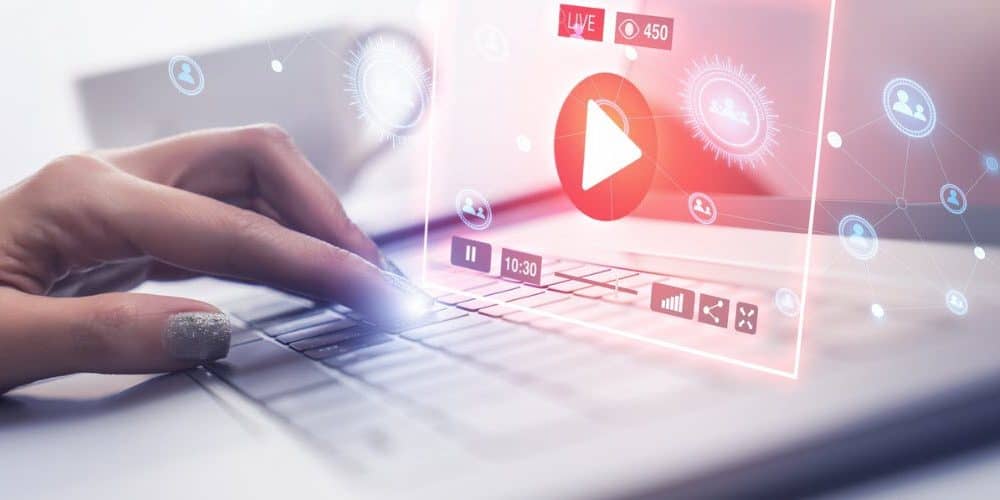
Päivitys: Windows Live Movie Makeria ei enää tueta. Ja se on ei ole enää ladattavissa Windows 10. Mutta jos satut vielä asentamaan sen järjestelmään, nämä ohjeet toimivat edelleen.
Onko sinulla ongelmia .mov-tiedostojen kanssa? Jotkut uudet Canon-kamerat ja myös iPhone 4 tallentavat videota .mov-muodossa. Valitettavasti tiedän omakohtaisesti, kuinka turhauttavaa voi olla löytää yksinkertainen menetelmä näiden MOV-tiedostojen suoratoistamiseksi Windows 7: n XBOX 360: een. Onneksi tällä tarinalla oli onnellinen loppu, kun löysin yksinkertaisen tavan muuntaa .MOV-tiedostot .WMV-muotoon käyttämällä Windows Live Movie Makeria.
Vaihe 1 – Vahvista muunnettava tiedostomuoto
Varmista, että muunnettava elokuva on .mov-tiedosto. Myönnetty, että tämä prosessi toimii kaikissa MOVIE / VIDEO-muodoissa, jotka Windows Movie Maker on tunnustanut, mutta tässä opetusohjelmassa käytän .MOV-tiedostoa.
Ensinnäkin, vahvistetaan, että käsittelemme .MOV-tiedostoa. Avata ylös tutkimusmatkailija ja siirry elokuvasi hakemistoon. Vasen painallus valitsemalla tiedosto ja etsimällä alimmasta tietoruudusta. Aivan leikkeen tiedostonimen alapuolella pitäisi olla harmaa teksti sanomalla ”QuickTime-elokuva” (katso kuvakaappaus alla.) Jos tämä on oikein, voimme siirtyä eteenpäin.
Vaihe 2 – Käynnistä Windows Live Movie Maker
Windows 7: n jälkeen Windows Live Movie Maker toimitetaan Windows Live Essentialsin mukana. Todennäköisesti se on jo asennettu, mutta jos se ei ole, voit napata ilmaisen latauksen tässä tai jos sinusta tuntuu rohkea, voit saada viimeisin beeta täällä. Ennen kuin nappaat beetan, haluat ehkä lukea siitä viikko sitten tekemässämme arvostelussa. Yksi asia on pidettävä mielessä, että alla olevissa kuvakaappauksissa käytetään Movie Makerin uusinta vakaa versiota, ei betaversiota.
Jos sinulla on jo Windows Live Movie Maker tai olet juuri asentanut sen, siirry osoitteeseen Käynnistä> Kaikki ohjelmat> Windows Live> Windows Live Movie Maker.
Vaihe 3 – Tuo video Windows Live Movie Makeriin
Sen Koti välilehden napsautus Lisää videoita ja valokuvia. Näkyviin tulee selaimen kaltainen valintaikkuna. Sieltä selaa videota, valitse se ja napsauta Avata.
Vaihe 4 – Testaa video varmistaaksesi
Katsotaan nyt, onko Movie Maker avannut tiedoston oikein. Yritä etsiä ja toistaa video. Huomaa myös etsivä oikealla puolella.
Vaihe 5 – Vie / muunna elokuva .WMV-muotoon
Klikkaa ”Lisää vaihtoehtoja” nuoli Jakaminen-osiossa ”Koti” välilehti. Nyt sinulla on muutama erilainen valinta. Suosittelen käyttämään yhtä ensimmäisistä vaihtoehdoista ”Muut asetukset elokuvan tallentamiseksi tietokoneelle.” Kolme ensimmäistä vasemmalta oikealle ovat: HD 720p, HQ 480p ja Standard-definition (ympyröity vihreällä alla olevassa kuvakaappauksessa.) Tässä tapauksessa käytän HD 720p -tekniikkaa, koska käyttämäni .mov-tiedosto on teräväpiirtoinen ja haluaisin pitää sen laadun.
Vaihe 6 – Valitse, mihin haluat tallentaa .WMV-tiedoston
Kun tallennat elokuvaa, käytä mitä tahansa haluamaasi tiedostonimeä, mutta varmista älä muuta mitä tahansa Tallenna tyyppi -luettelossa. Tarvitset sen sanoa Windows Media Video (WMV) -tiedosto.
Vaihe 7 – Muunnosprosessin pitäisi nyt alkaa
Nyt on aika odottaa. Näkyviin tulee urallinen pieni ikkuna, joka osoittaa toiminnan etenemisen
Se siitä! Keskustelu- / säästöprosessiaika vaihtelee elokuvan koon, WMV: lle valitsemasi laadun ja tietokoneen nopeuden mukaan. Kun se on valmis, sinulla pitäisi kuitenkin olla upouusi EASY STREAM .WMV-tiedosto valmis suoratoistamaan XBOX-soittimeesi! Tallennettaessa HD .MOV-tiedostoni 1080p: lle olen huomannut, että vain vähän tai ei lainkaan laatu katoaa, toisin kuin muut siellä löydetyt geeky-ratkaisut.
Kuinka prosessi toimi sinulle? Onko sinulla ensisijainen transkoodausprosessi tai tuote, jota haluat käyttää? Pudota huomautus kommentteihin!
Editorin päivitys:
Lukija kysyi äskettäin .MOV: n muuntamisesta .MP4: ksi. Jos sinulla on vastaava kysymys, muista pudottaa se kommentteihin, ja yritän auttaa sinua transkoodausprosessissa lyhyessä ajassa.